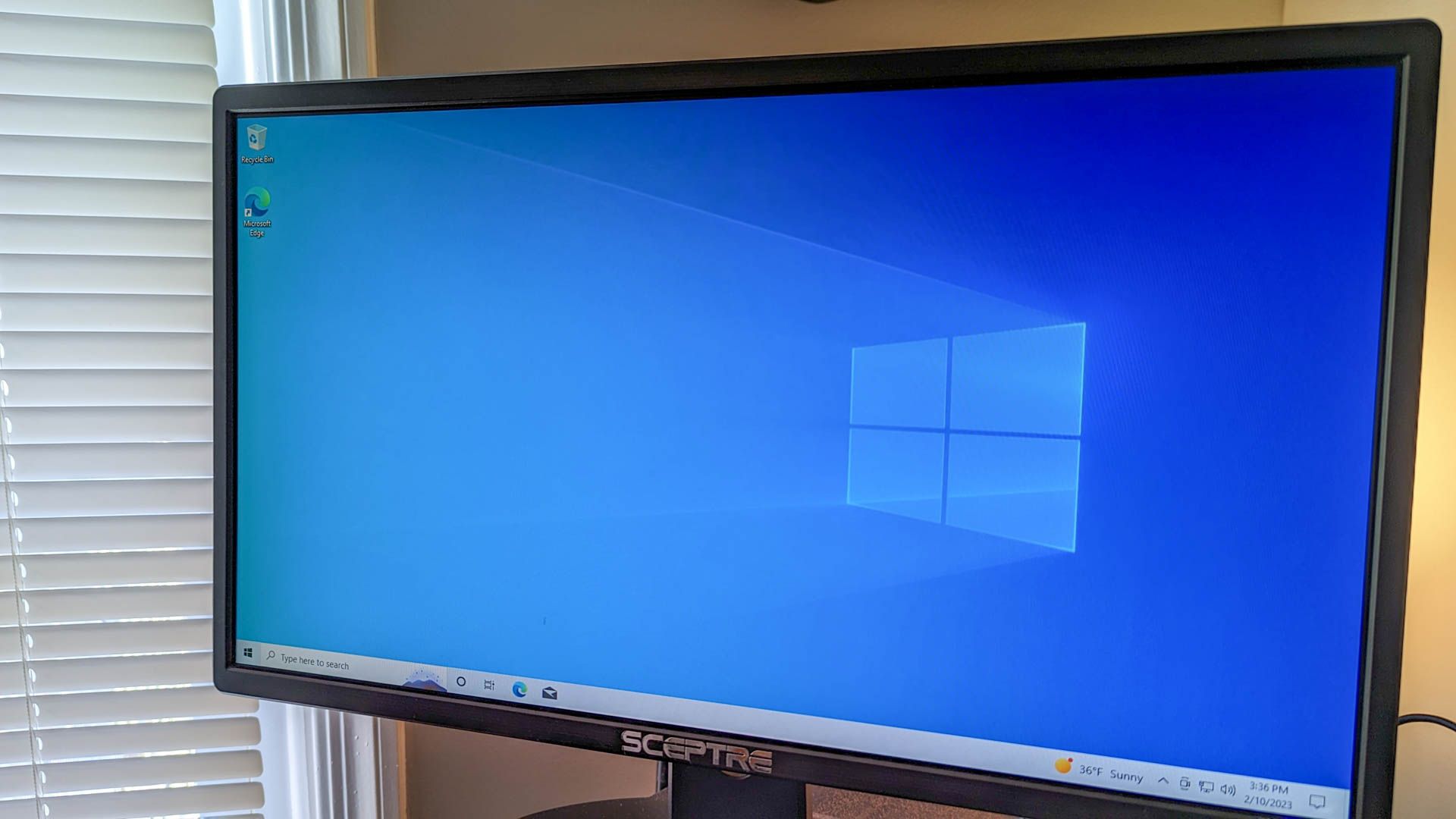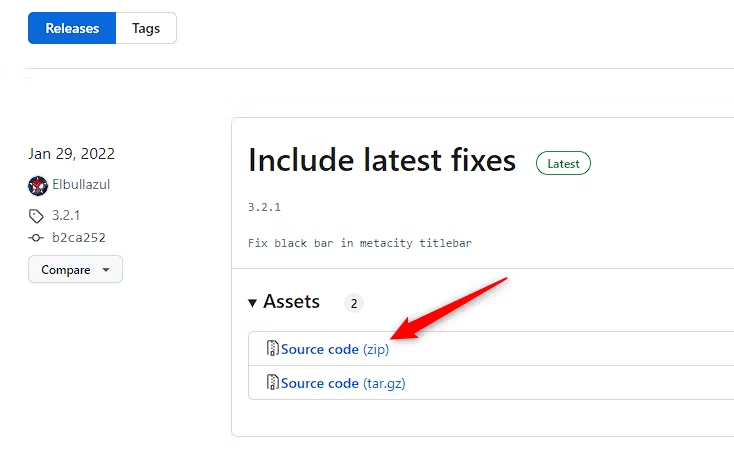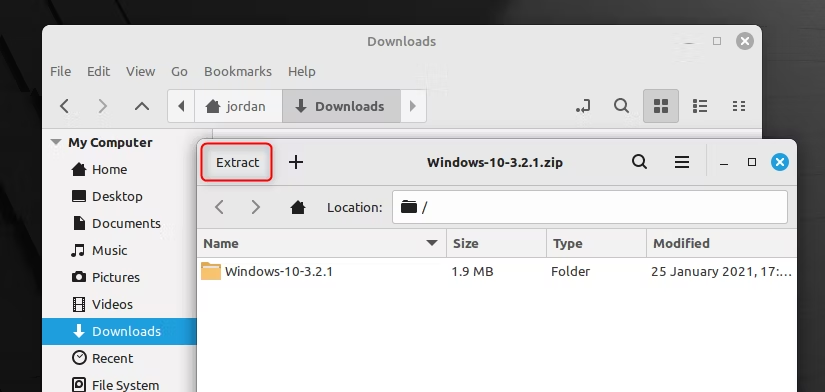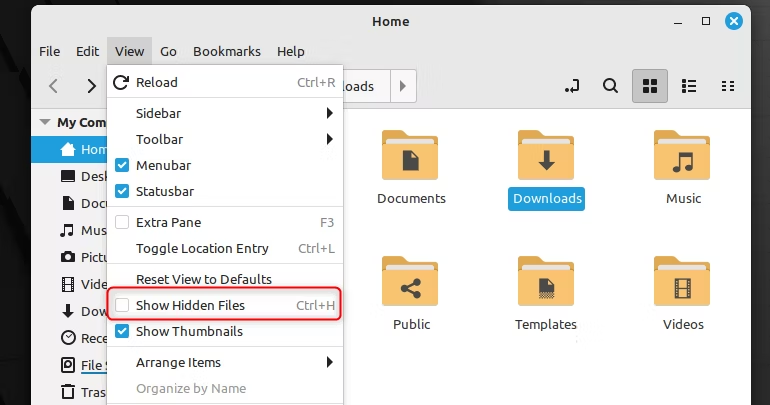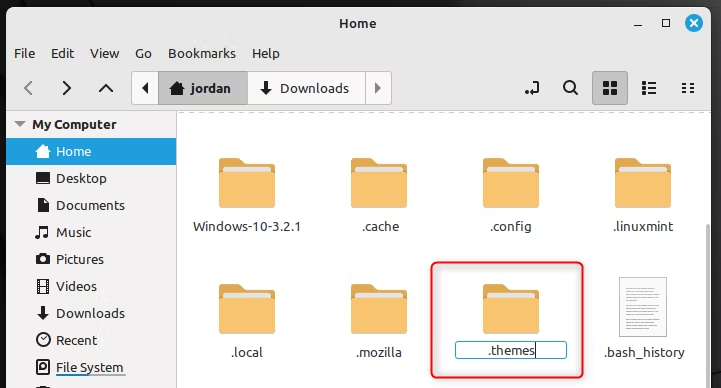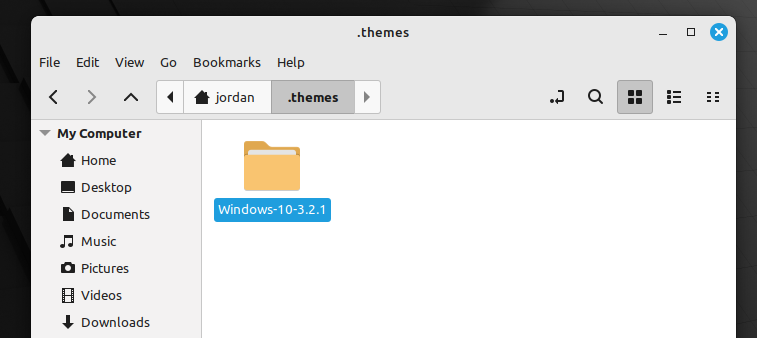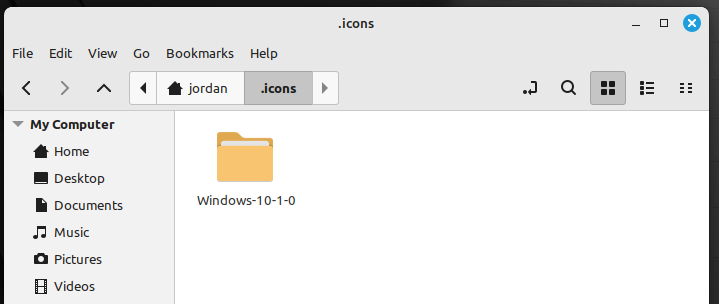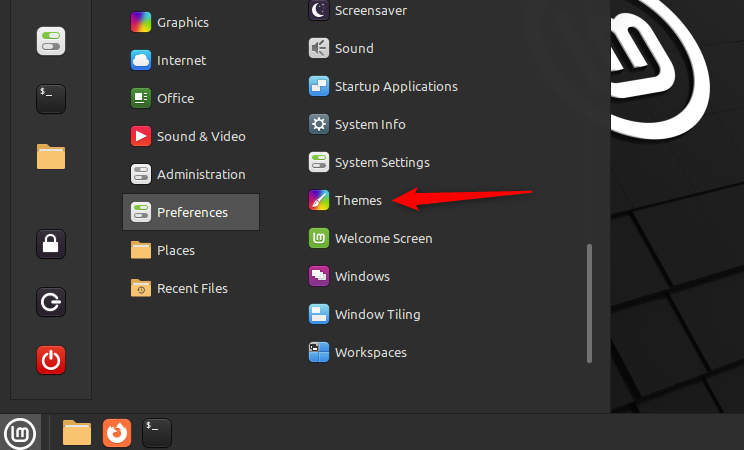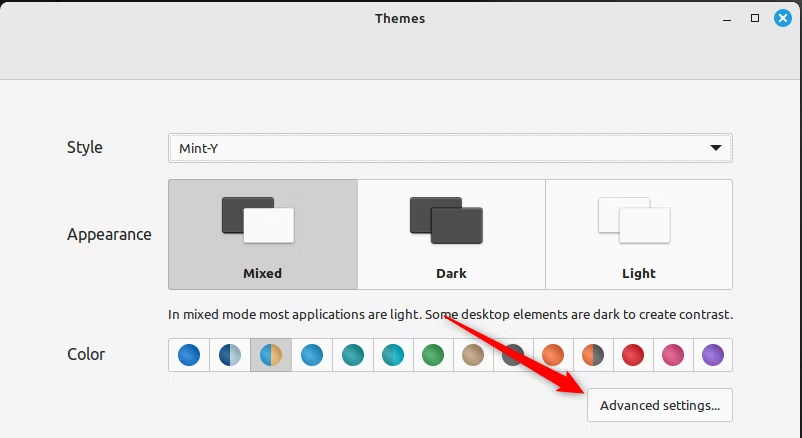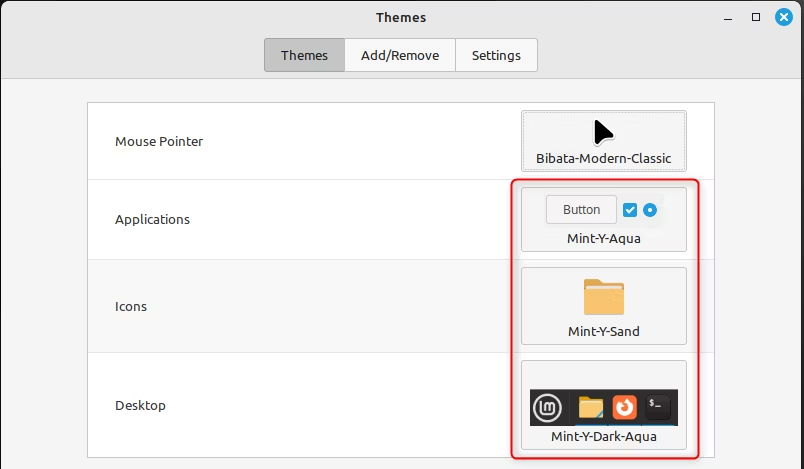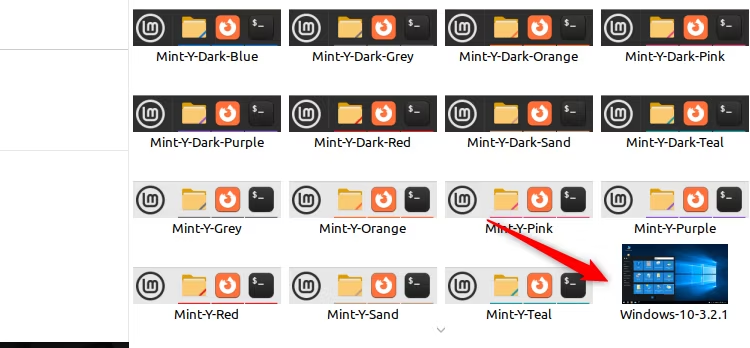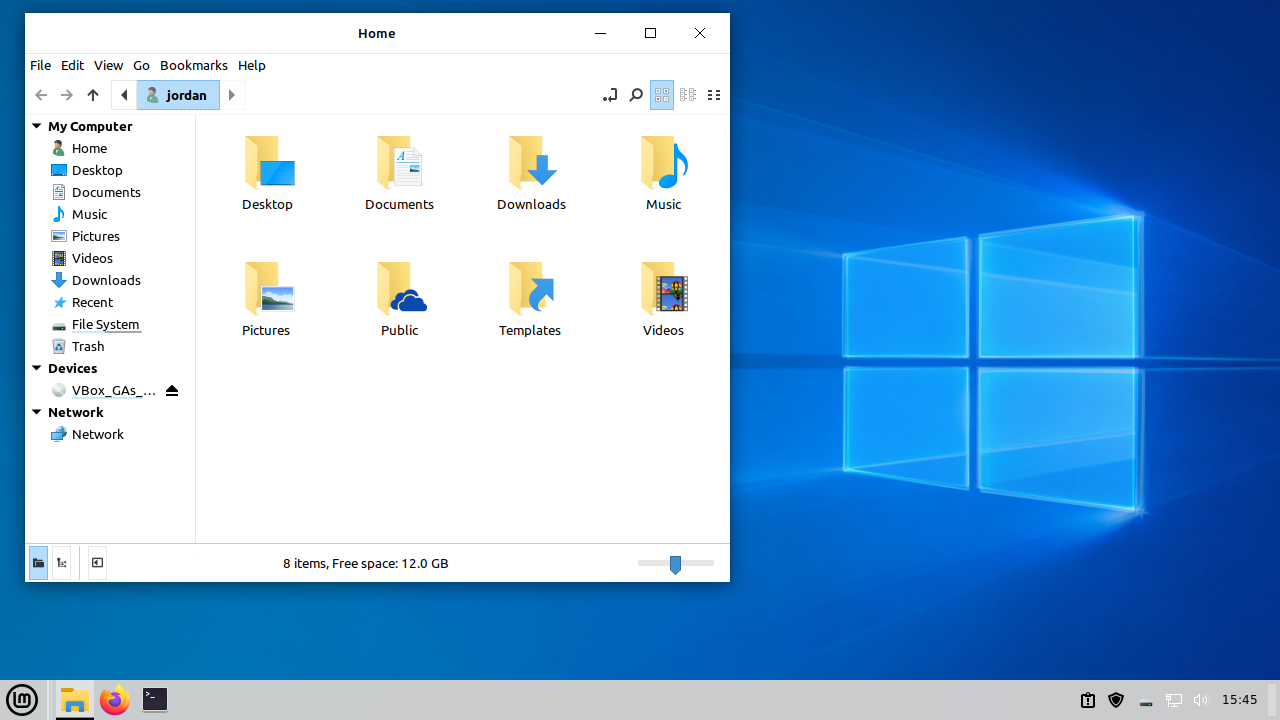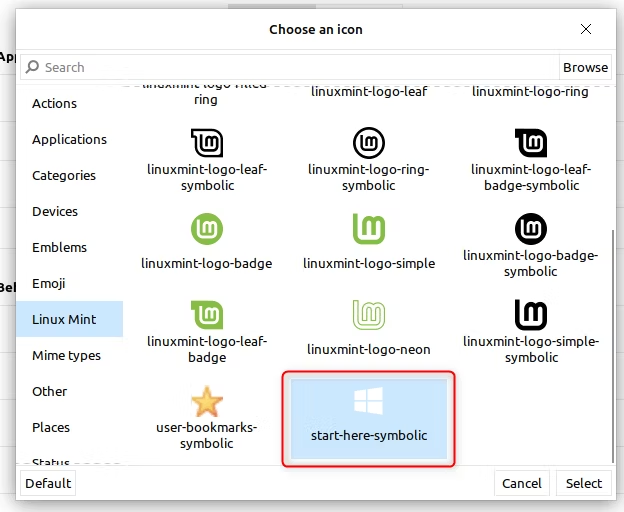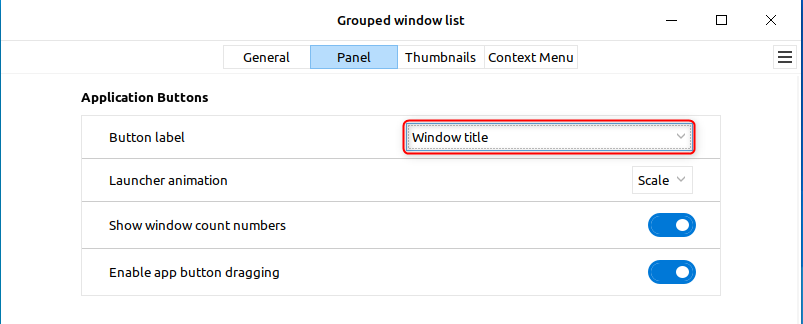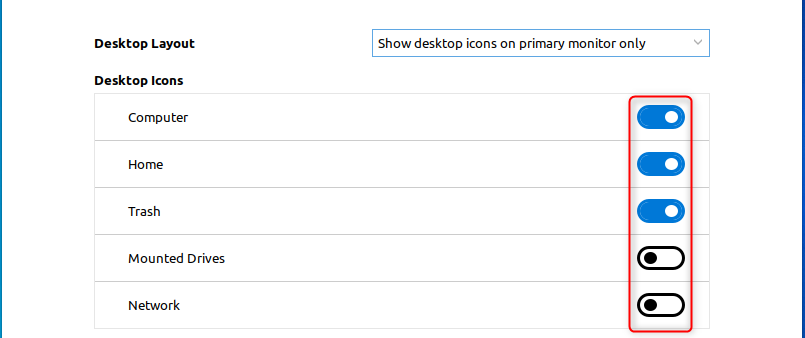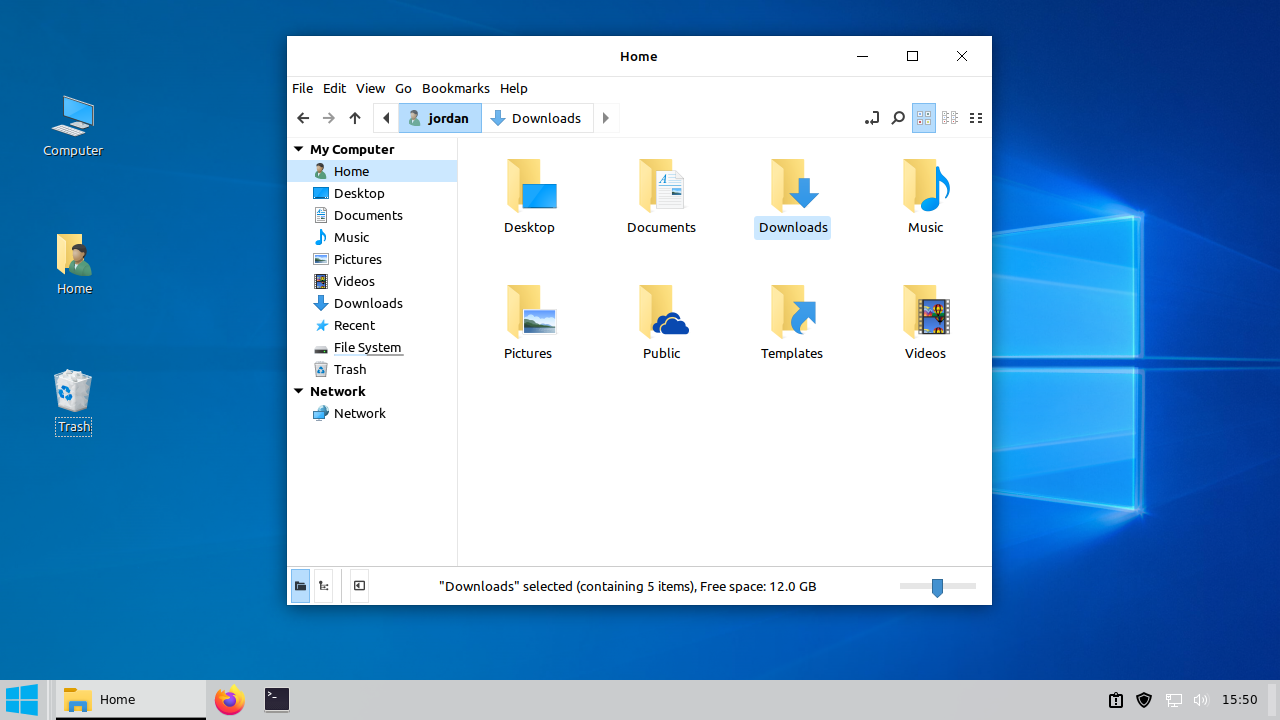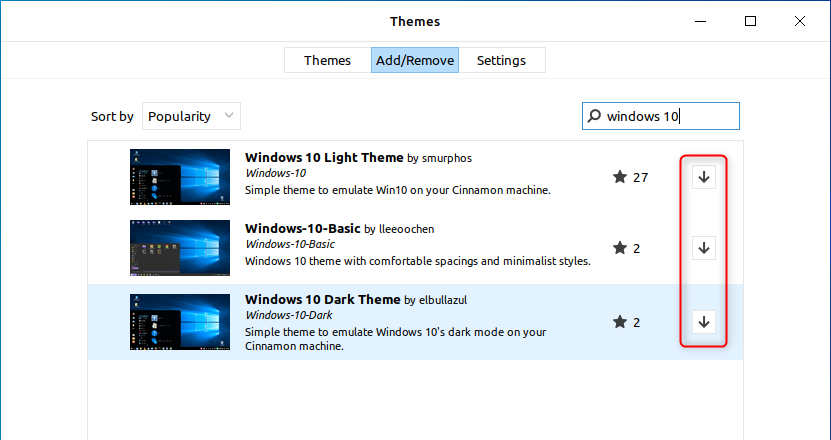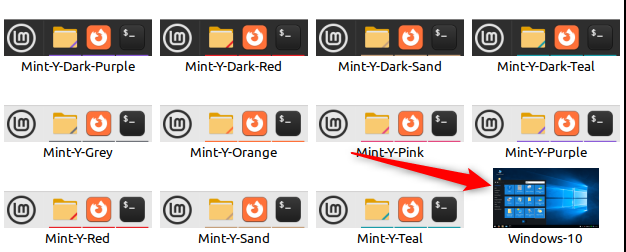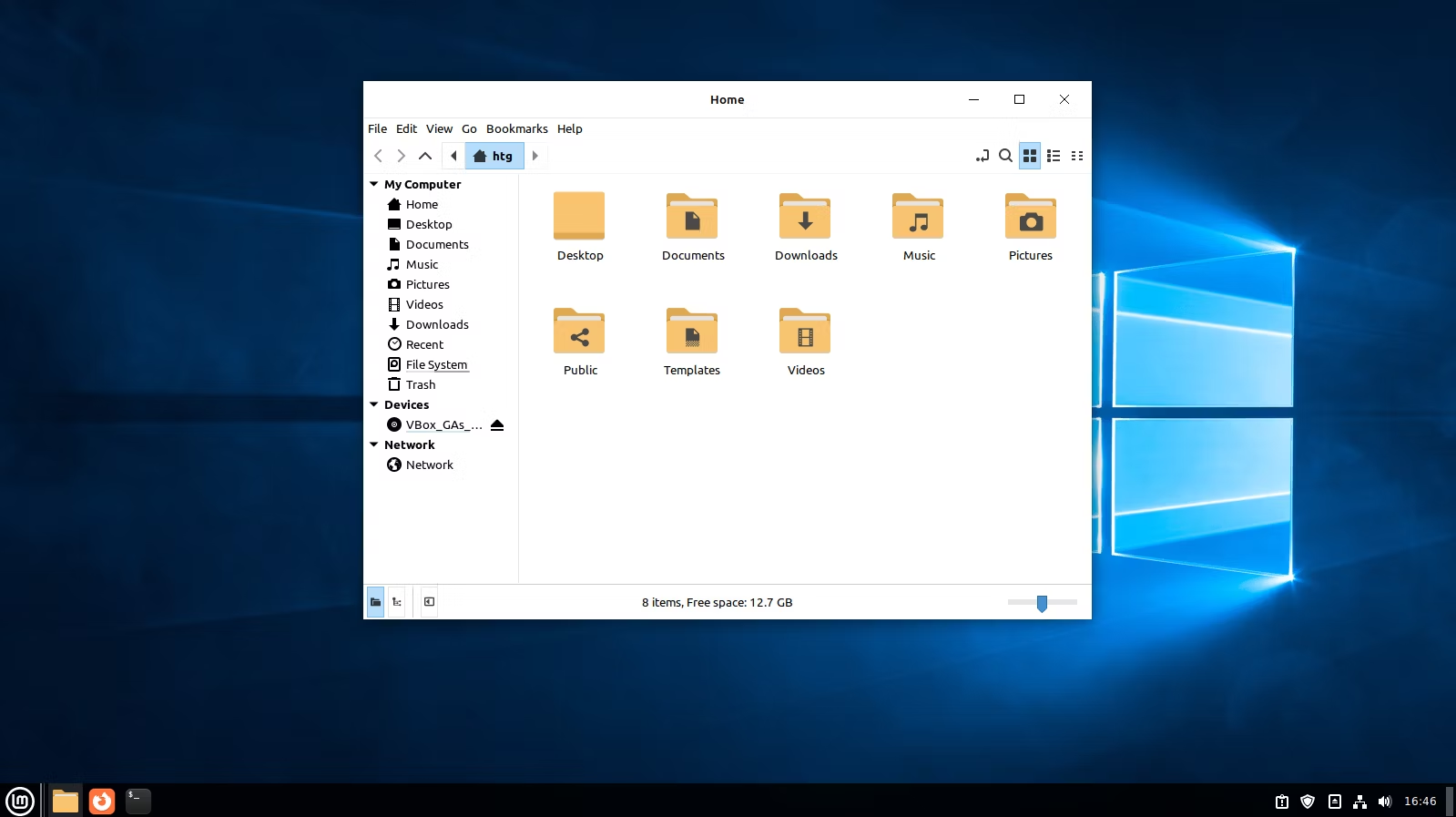如何让 Linux 看起来像 Windows 10
获得所有的外观,没有任何臃肿。
要点
- 对于 GTK Linux 桌面环境,下载 B00merang Windows 10 主题包和图标包,并将其内容分别添加到主题和图标文件夹中。使用主题管理器启用它们。
- 对于所有桌面,也可以使用社区主题包来自动执行安装过程,但请注意,它可能不是 Windows 10 的精确复制品。
想要使用 Linux 桌面,但又不想失去 Windows 10 熟悉的外观和氛围?默认情况下,大多数桌面环境都具有独特的布局和主题,但只需付出一些努力,您就可以将其转换为 Windows 10 桌面的镜像。
方法 1:获取 Windows 10 GTK 主题
适用于许多桌面环境的方法是简单地下载专为 GTK 桌面设计的 Windows 10 主题包和图标包,并将它们放入适当的文件夹中。我们将使用 Cinnamon(特别是在 Linux Mint 23.3 上)来演示这一点,但它也适用于 GNOME、Xfce、LXDE 和 MATE。
第 1 步:下载并安装主题
Windows 10 GTK 主题文件的最佳来源是 B00merang 项目的 GitHub 发布页面。这是浅色版本,尽管我们将在本指南中使用它作为示例,但如果您愿意,也可以选择 Windows 10 深色版本。
在最新的发行卡(撰写本文时为 3.2.1)中,通过单击“源代码 (ZIP)”下载 Windows 10 主题。
ZIP 文件下载完成后,您需要解压内容。对于快速命令行解决方案,首先在主目录中运行此命令来创建该文件夹(以防该文件夹尚不存在):
mkdir -p ~/.themes按照 unzip 命令将其解压并将其放入主题文件夹中:
unzip Downloads/Windows-10-3.2.1.zip -d ~/.themes如果您的目录路径和文件名称不同,只需调整文件的目录路径和名称即可。这将导致文件被提取到您的下载目录中。
想要使用桌面界面而不是命令行?只需打开文件浏览器并查找下载的 ZIP 文件。它的名称应类似于“Windows-10-3.2.1.zip”。双击它打开提取对话框,根据您的发行版和 DE,该对话框看起来会有所不同。无论如何,应该有一个明显的“提取”按钮供您单击。在我们的示例中,它位于对话框的左上角。
系统将提示您选择解压位置,为了简单起见,我们将其保留为默认位置:我们在其中找到 ZIP 文件的“下载”文件夹。
提取完成后,在文件资源管理器中找到提取的目录,可能也称为“Windows-10-3.2.1”。复制该目录,并将其放入剪贴板,然后移回您的主文件夹。
此时,您需要使隐藏文件在文件浏览器中可见。您通常可以在“视图”下拉菜单中找到此设置,就像 Nemo 中的情况一样。
您现在应该看到几个以前不存在的文件夹,其名称以句点(如“.local”)开头。您需要“.themes”文件夹,但在我们的 Linux 版本中它还不存在,所以我们只创建了一个。
创建 .themes 文件夹后,将其打开并通过右键单击并选择“粘贴”或使用键盘快捷键 Ctrl+V 将主题文件夹粘贴到其中。
第 2 步:下载并安装图标包
基本主题包包含获得 Windows 10 整体设计所需的内容,但如果您想要那些出色的图标,则需要单独获取并安装它们。
它们可以从同一个项目中获得,但位于单独的图标存储库中。再次下载最新版本的 ZIP 文件并像解主题包一样解压缩。复制解压缩的内容,然后将其粘贴到主目录中的 .icons 文件夹中。在我的系统上,该文件夹已经存在,但您可能需要自己创建它。
步骤 3:启用您的 Windows 10 主题
主题和图标就位后,是时候粉刷城镇的窗户了。打开 DE 的设置并查找其主题首选项,可能称为“外观”,或者对于 Cinnamon,称为“主题”。
然后我们需要为每个可用类别选择 Windows 10 主题。要在 Cinnamon 中获得此功能,我需要单击“高级设置”。
同样,界面看起来会有所不同,具体取决于您的发行版和桌面环境。但在 Cinnamon 中,您可以将三个类别更改为 Windows:应用程序、图标和桌面。单击每个类别中的按钮以打开选项。
您可能需要滚动才能显示它,但会有一个名为 Windows-10-1.2.3 的选项(或您下载的任何主题或图标版本)。
点睛之笔当然是经典的Windows 10背景。 Imgur 上有大量较旧的作品集。我想要浅蓝色版本的玻璃板,我在 4K 壁纸中找到了它。
我们现在看起来好多了,但有些事情还是有点不对劲。尤其是任务栏看起来不太正确。请记住,这些主题在克隆 Windows 10 方面只能走这么远。不过,如果您愿意探索您的桌面设置,通常有一些设置可以让您更接近 2017 时代的 Windows 涅槃。
例如,在 Cinnamon 中,我可以通过右键单击“开始”菜单中的 Mint 徽标并选择“配置”>“外观”>“图标”来替换它。
如果我想在打开的任务栏应用程序中查看窗口标题,我可以右键单击任何应用程序图标并转到小程序首选项 > 配置 > 面板 > 按钮标签,然后选择“窗口标题”。
我还可以在桌面上找到“我的电脑”图标和其他图标。如果右键单击桌面上的任意位置并选择“自定义”>“桌面设置”。只需切换您想要的即可。 (请注意,“Home”是 Windows 上的“用户文件”。)
现在我的 Cinnamon 桌面看起来相当不错。
方法 2:使用社区主题包
某些桌面环境具有内置工具,用于查找和安装由社区成员构建和共享的主题。根据我的经验,这些往往是偶然的。它们可能不像您希望的那样完美,因此您最终可能需要手动调整。图标可能会丢失。桌面环境本身的更新也可能会破坏主题,迫使您进一步调整或完全撤消主题。
也就是说,它们可以让您免去下载、解压缩和正确安装主题的麻烦;社区主题通常会自动执行此操作。事实上,他们有时只是下载我向您展示如何手动下载的相同主题包。因此,当社区主题发挥作用时,它们会很棒。另外,这可以在不支持 GTK 主题的桌面环境(例如 KDE Plasma)上运行。
当然,根据您的桌面环境,这看起来会有所不同,但在 Cinnamon 上,您可以转到主题 > 添加/删除,然后在搜索栏中输入“windows 10”来查找社区上传的主题。单击您想要的旁边的下载按钮。
下载主题后,您必须返回“主题”选项卡并激活它。您可能需要滚动才能找到它。
选择它,如果一切顺利,您就获得了 Windows 10 主题。
我自己添加了经典的 Windows 10 背景。但正如您所看到的,没有任何可识别的图标。至少在 Cinnamon 上,您必须手动安装它们,我在上面已经介绍过。您可能还想进行我上面概述的额外调整。
为什么要使用 Linux 克隆 Windows 10?
对我来说,一些桌面环境带来的非常规界面是切换到 Linux 的吸引力之一。不过,并不是每个人都像我一样,您可能想切换到 Linux,但又不想把 PC 桌面世界搞得天翻地覆。即使您像我一样,这仍然是一个很好的技巧,可以了解您是否要在不想再忍受 Windows 烦恼的朋友或亲戚的 PC 上将 Windows 安装替换为 Linux。
还有怀旧因素。虽然 Windows 10 还没有完全复古的外观,但它已经通过 Windows 11 升级慢慢被取代。随着时间的推移,微软完全停止支持 Windows 10,这种主题将变得更加小众。